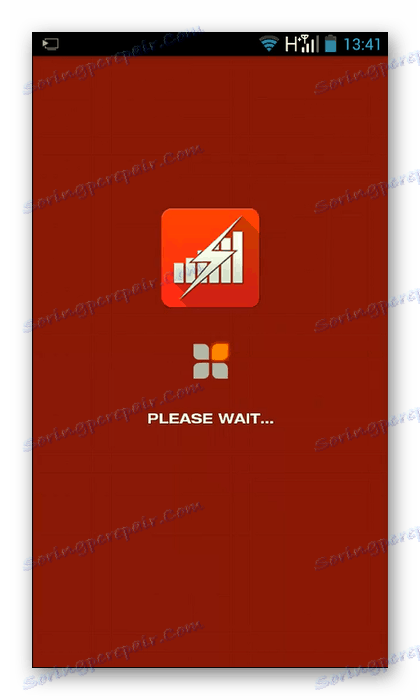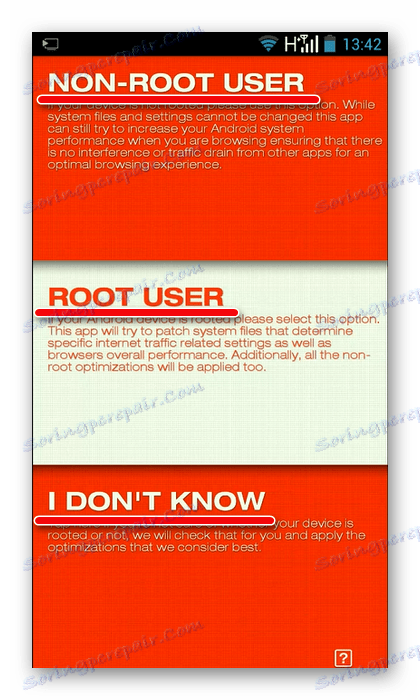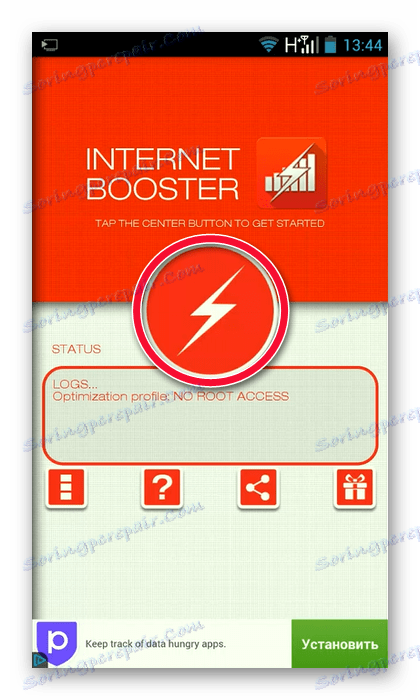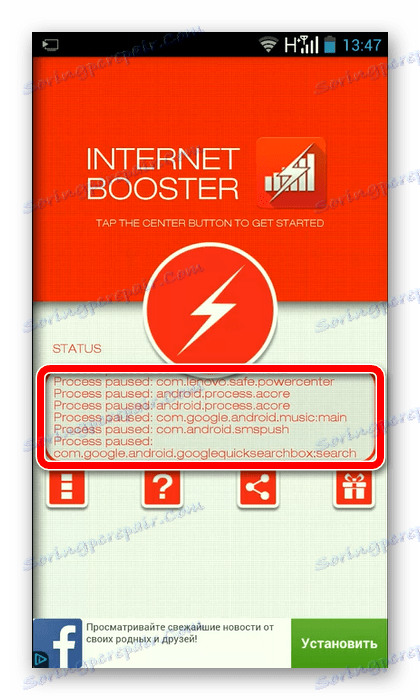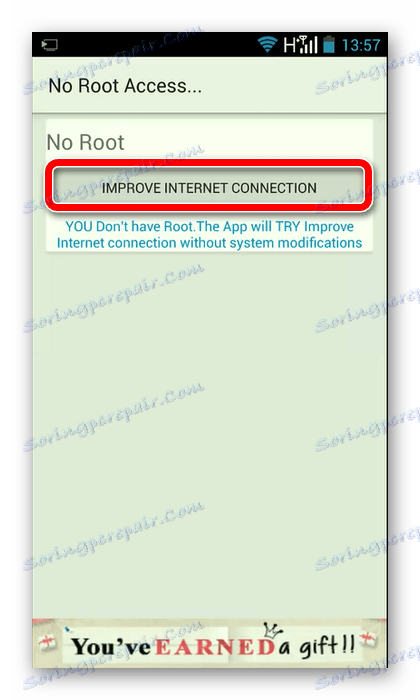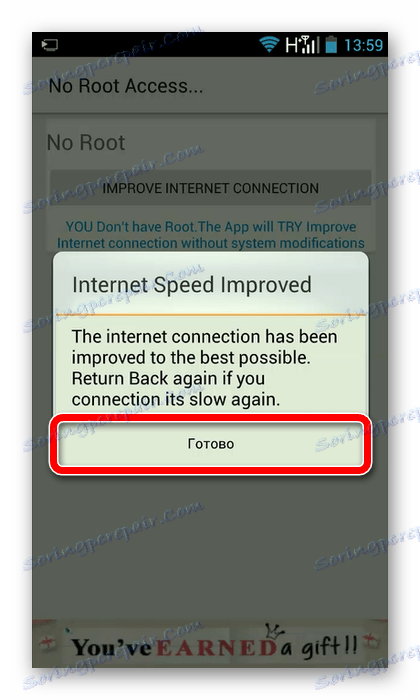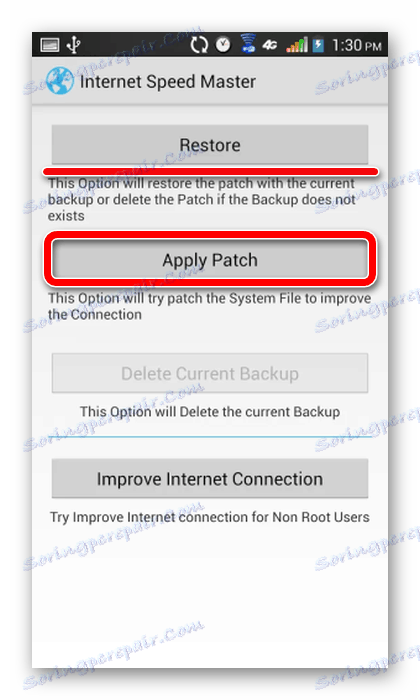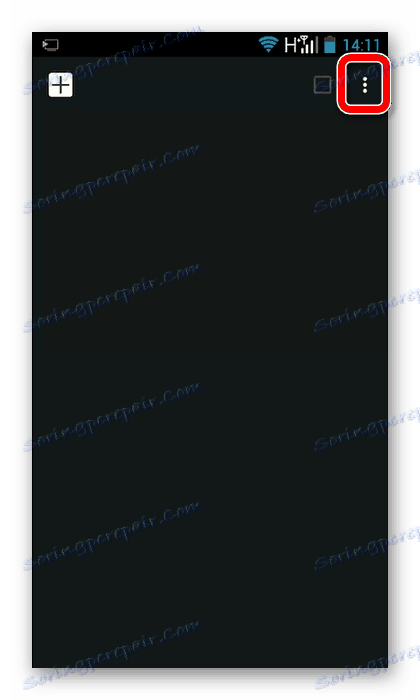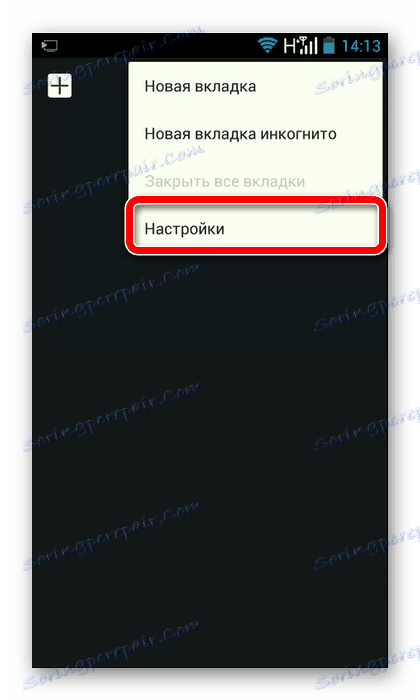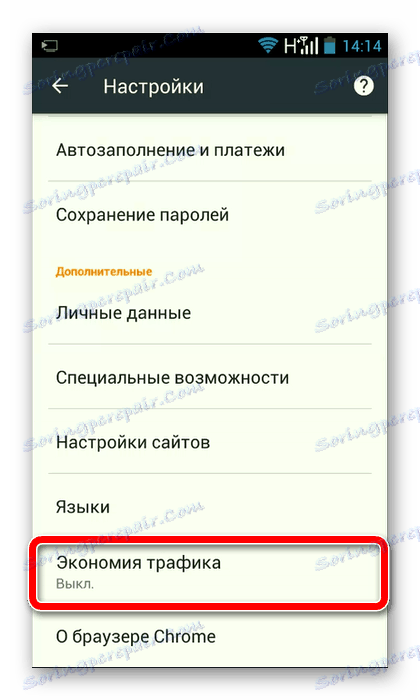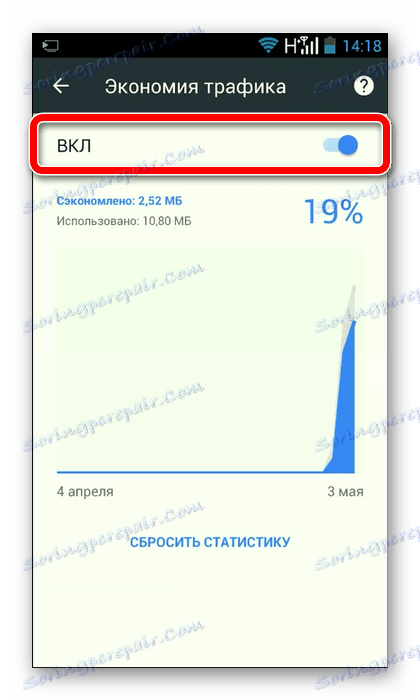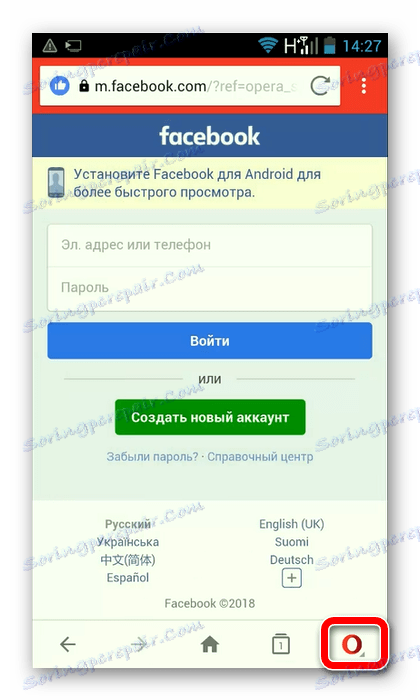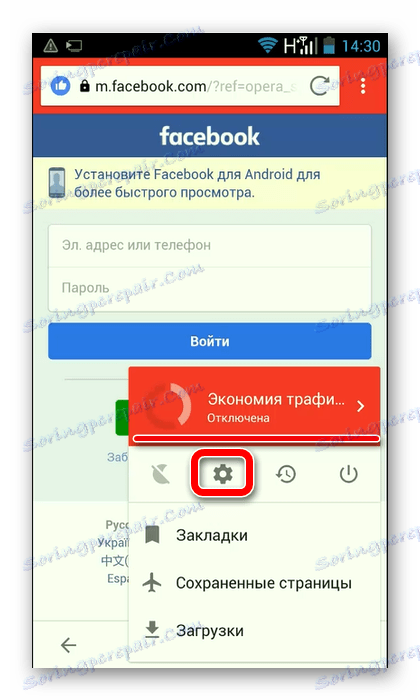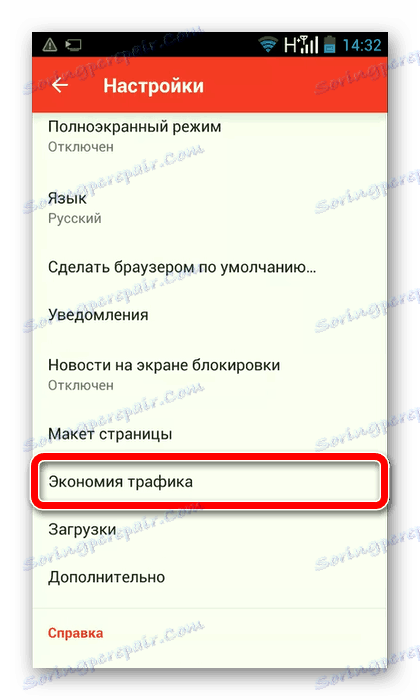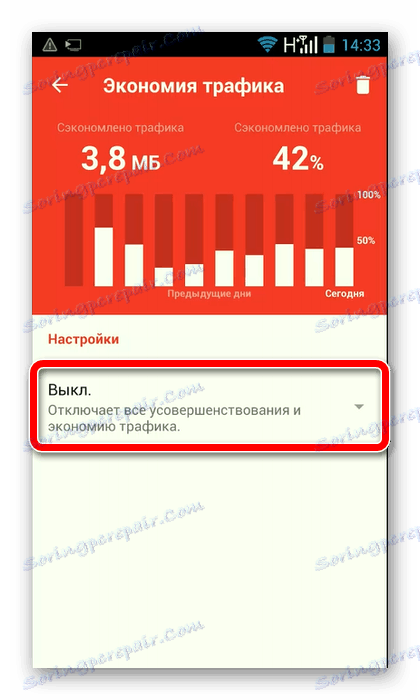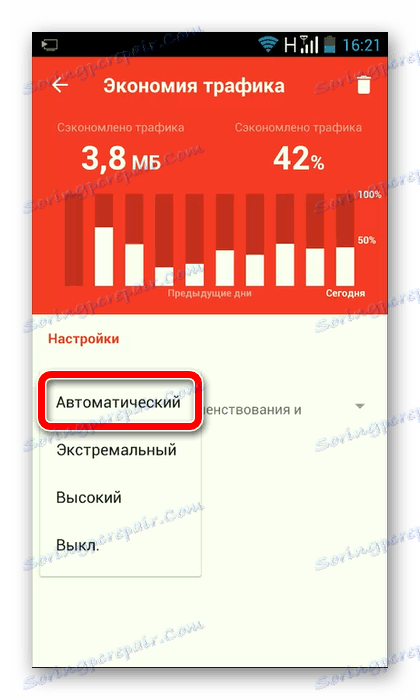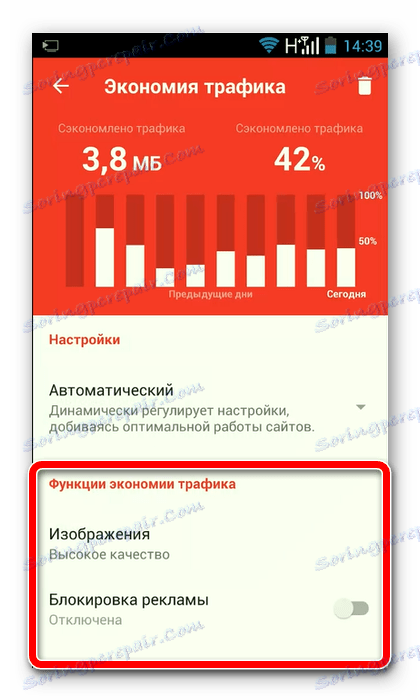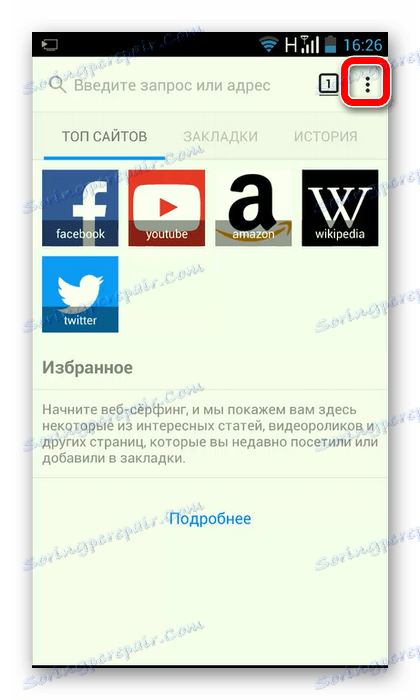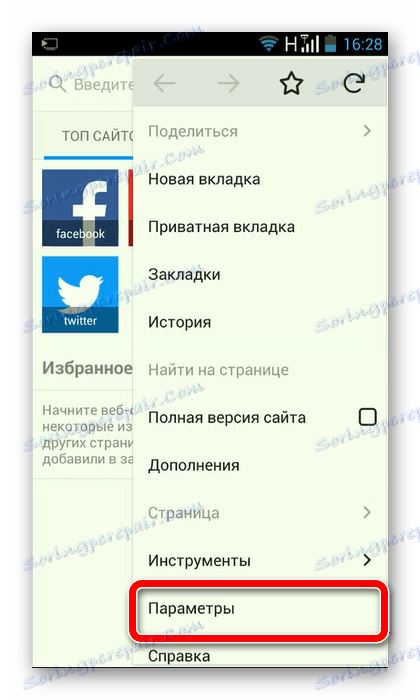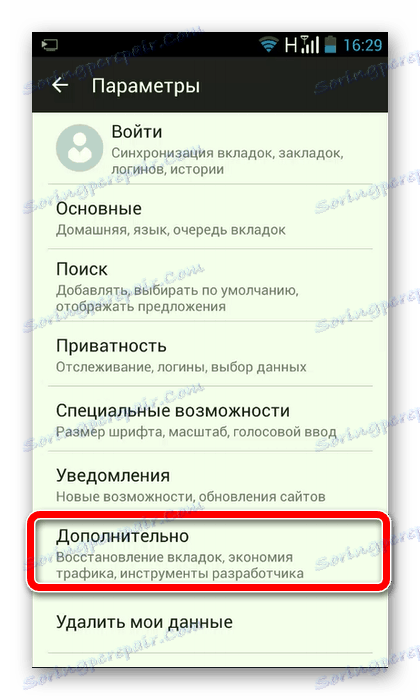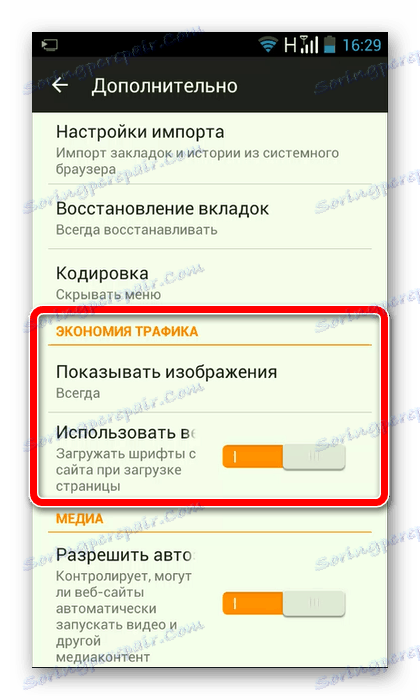Як прискорити інтернет на Android
Проблема нестабільного і занадто повільного інтернет-з'єднання торкнулася вже багатьох користувачів Android-пристроїв. Вона може з'явитися відразу після підключення послуги або через деякий час, але факт залишається фактом - завдання по збільшенню швидкості інтернету існує, і вона потребує вирішення.
зміст
Прискорюємо інтернет на Android
Проблема, пов'язана з повільним інтернетом, є однією з найпоширеніших, тому не дивно, що для її усунення вже розроблені спеціальні програми. Вони призначені для поліпшення параметрів підключення, але важливо знати і про інші методи, які дозволяють досягти позитивного результату.
Спосіб 1: Сторонні додатки
У мережі можна знайти кілька хороших додатків, здатних збільшити швидкість роботи інтернету на Android-пристрої, а на нашому сайті можна дізнатися про всі способи їх установки. Для користувачів, які мають root-правами, додатки будуть підвищувати загальну продуктивність всіх браузерів, а також намагатися внести зміни в налаштування, пов'язані з використанням інтернет-трафіку. Перед початком роботи бажано зробити бекап системи, як це зазвичай робиться перед прошивкою. Додатки можна скачати з магазину Google Play .
Детальніше:
Як встановити додаток на Android
Як отримати Root права на Android
Як зробити бекап Android-пристрої перед прошивкою
Internet Booster & Optimizer
Internet Booster & Optimizer - безкоштовний простий і зручний інструмент для оптимізації не тільки роботи інтернету, але і всієї системи в цілому. Він перевіряє інтернет-з'єднання на наявність помилок, а також регулює активність інших додатків, що мають доступ до мережі.
Завантажити Internet Booster & Optimizer
Розробники стверджують, що їх продукт не робить нічого такого, з чим не впоралися б користувачі, які вирішили зробити подібні дії вручну. Просто у них пішло б набагато більше часу, додаток же робить це за лічені секунди.
- Запускаємо Internet Booster & Optimizer і чекаємо, коли воно завантажиться.
![Запуск Internet Booster & Optimizer]()
- На наступному екрані позначаємо, чи володіє пристрій root-правами (мається навіть варіант для користувачів, які не впевнені в цьому).
![Вибір режиму роботи в Internet Booster & Optimizer]()
- Натискаємо кнопку в центрі екрану.
![Запуск оптимізації в Internet Booster & Optimizer]()
- Чекаємо, коли додаток завершить роботу, закриваємо його, перезавантажуємо пристрій і перевіряємо результат. Для володарів root-прав виконуються ті ж дії.
![Отримання звіту про результати перевірки в Internet Booster & Optimizer]()
Internet Speed Master
Internet Speed Master - ще одне просте додаток, що виконує аналогічну функцію. Працює воно за тим же принципом, тобто підходить для пристроїв з root-правами і без них.
Завантажити Internet Speed Master
Так само, як і в попередньому випадку, додаток буде намагатися внести зміни в системні файли. Розробники відповідають за безпеку, але бекап тут не завадить.
- Запускаємо програму і натискаємо «Improve Internet Connection».
![Оптимізація роботи інтернету без root-прав в Internet Speed Master]()
- Чекаємо, коли завершиться робота і натискаємо «Готово».
![Закінчення оптимізації роботи інтернету без root-прав в Internet Speed Master]()
- Після запуску Internet Speed Master на пристроях, наділених root-правами, натискаємо «Apply Patch» (видалити патч можна, натиснувши «Restore»). Перезавантажуємо пристрій і перевіряємо роботу інтернету.
![Оптимізація роботи інтернету з root-правами в Internet Speed Master]()
Спосіб 2: Налаштування браузера
Навіть якщо використання сторонніх програм принесе позитивний результат, від того, що користувач зробить і інші заходи, гірше не буде. Наприклад, попрацювавши з настройками браузера, можна значно поліпшити якість інтернет-з'єднання. Розглянемо цю можливість на тлі популярні веб-оглядачів для пристроїв на Android. Почнемо з Google Chrome :
- Відкриваємо браузер і заходимо в меню (іконка в правому верхньому куті).
![Вікно Google Chrome]()
- Переходимо до пункту «Налаштування».
![Вхід в налаштування Google Chrome]()
- Вибираємо позицію «Економія трафіку».
![Налаштування Google Chrome]()
- Зрушуємо повзунок у верхній частині екрану вправо. Тепер дані, завантажені через Google Chrome, будуть стискуватися, що посприяє збільшенню швидкості роботи інтернету.
![Включення низького споживання каналу в Google Chrome]()
Інструкція для користувачів Opera Mini :
- Відкриваємо браузер і натискаємо на крайню іконку праворуч, розташовану на нижній панелі.
![Вікно браузера Opera Mini]()
- Зараз трафік не економиться, тому входимо в «Налаштування».
![Вхід в налаштування в Opera Mini]()
- Вибираємо пункт «Економія трафіку».
![Економія трафіку в Opera Mini]()
- Натискаємо на панель, де написано «Викл.».
![Включення низького споживання каналу в Opera Mini]()
- Вибираємо автоматичний режим, який є найбільш оптимальним для роботи сайтів.
![Вибір режиму низького споживання каналу в Opera Mini]()
- За бажанням налаштовуємо якість зображень і включаємо або відключаємо блокування реклами.
![Додаткові функції низького споживання каналу в Opera Mini]()
Інструкція для користувачів Firefox:
- Відкриваємо браузер Firefox і натискаємо іконку в правому верхньому куті.
![Вікно браузера Firefox]()
- Переходимо в «Параметри».
![Вхід в параметри Firefox]()
- Натискаємо «Додатково».
![Пошук низького споживання каналу в Firefox]()
- У блоці «Економія трафіку» виробляємо всі налаштування. Наприклад, відключаємо відображення картинок, що позитивно позначиться на збільшенні швидкості інтернет-з'єднання.
![Блок низького споживання каналу в Firefox]()
Спосіб 3: Очищення кеша
Трохи збільшити швидкість можна регулярним чищенням кешу. В процесі роботи додатків там скупчуються тимчасові файли. Якщо довго не чистити кеш, його обсяг сильно збільшується, що з часом стає причиною уповільнення швидкості інтернет-з'єднання. На нашому сайті можна знайти інформацію про те, як чистити кеш на Android-пристроях за допомогою налаштувань самої системи або сторонніх додатків.
урок: Як очистити кеш на Android
Спосіб 4: Боротьба з зовнішніми перешкодами
Багато користувачів, намагаючись прикрасити свій пристрій або захистити від фізичних ушкоджень, особливо коли воно нове, одягають його в чохли і бампери. Саме вони часто стають причиною нестабільної і заниженою швидкості інтернету. Перевірити це можна, звільнивши пристрій, і якщо ситуація покращиться, доведеться підшукати інший аксесуар.
висновок
Ось такими простими діями можна трохи прискорити роботу інтернету на своєму Android-пристрої. Звичайно, колосальних змін чекати не варто, адже мова йде про те, як зробити серфінг в мережі більш комфортним. Всі інші питання вирішуються через провайдера, так як тільки йому під силу зняти обмеження, які він встановив.